2025-01-09 14:48:47来源:sxtmmc 编辑:佚名
扫描全能王是一款集扫描、识别、翻译等功能于一体的移动应用,自推出以来,凭借其高效、便捷的特性,迅速赢得了广大用户的青睐。对于需要频繁处理文档和图片的用户来说,批量扫描功能无疑是一个强大的工具。本文将详细介绍如何使用扫描全能王的批量扫描功能,以及一些实用技巧。
1. 打开应用:首先,确保你的手机上已经安装了扫描全能王应用。如果没有,可以在应用商店搜索并下载。
2. 进入批量扫描界面:打开应用后,点击主界面上的“批量扫描”按钮。
3. 选择文档或照片:进入批量扫描界面后,你可以选择要扫描的文档或照片。你可以选择一个相册或文件存储位置,然后勾选需要扫描的多个文档或照片。
4. 开始扫描:选择好要扫描的文档或照片后,点击右上角的“开始扫描”按钮。扫描全能王会自动对每一个文档或照片进行扫描处理。
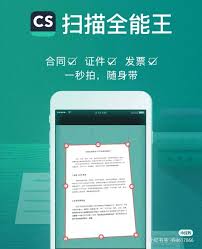
5. 查看和编辑扫描结果:扫描完成后,你可以在扫描全能王中查看和编辑扫描结果。你可以对扫描的图片进行裁剪、去阴影、涂抹擦除等操作,以达到最佳的扫描效果。
1. 连续拍摄功能:如果你需要一次扫描多张文件,可以使用扫描全能王的“连续拍摄”功能。这样,你可以在拍摄完一张照片后,继续拍摄下一张照片,直到所有需要扫描的文件都拍摄完毕。
2. 替换功能:如果在扫描过程中发现某一张图片有问题,不需要返回全部重新拍摄。你可以点击“替换”按钮,然后上传或重新拍摄该张图片。
3. 设置扫描质量与大小:在扫描前,你可以在“我的”中找到“文档管理”按钮,然后选择“扫描质量与大小”。建议选择“高清”模式,以获得更好的扫描效果。
4. 去阴影功能:如果拍摄的图片本身就有阴影,扫描后可能会更加不清晰。这时,你可以使用扫描全能王的“去阴影”功能,一键还原清晰图片。
5. 涂抹擦除功能:有时文件上难免会沾上一些脏污,直接影响扫描效果。这时,你可以使用“涂抹擦除”功能,将这些脏污完美去除,还原成高清电子件。
1. 导出为多种格式:扫描完成后,你可以将扫描的图片导出为多种格式,如pdf、jpeg等。同时,你还可以将图片批量转文字,一键导出为word/txt文件。
2. 无线打印和传真:扫描全能王支持无线打印功能,你可以将扫描的文件直接发送到打印机进行打印。此外,你还可以向全球多个国家和地区发送传真。
3. 文档共享和协作:你可以邀请朋友、同事为协作人,共同查看、评论文档。同时,你还可以通过邮件、链接、微博、微信等社交账户分享扫描的文件。
4. 回收站功能:如果不小心删除了某个文档,你可以进入扫描全能王的回收站,选择需要找回的文件进行还原。普通帐户可以恢复7天内删除的文档,高级帐户可以恢复30天内删除的文档。
总之,扫描全能王的批量扫描功能为用户提供了极大的便利。无论是办公一族、学生党还是医生等职业人士,都可以通过这一功能轻松实现文档的电子化管理和高效协作。希望本文的介绍能帮助你更好地使用扫描全能王的批量扫描功能。